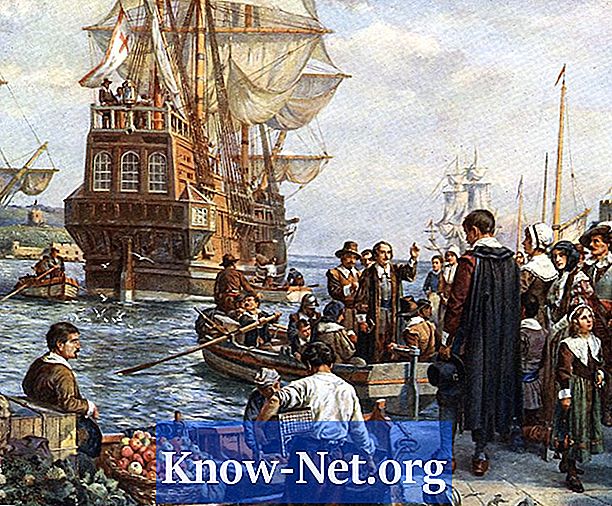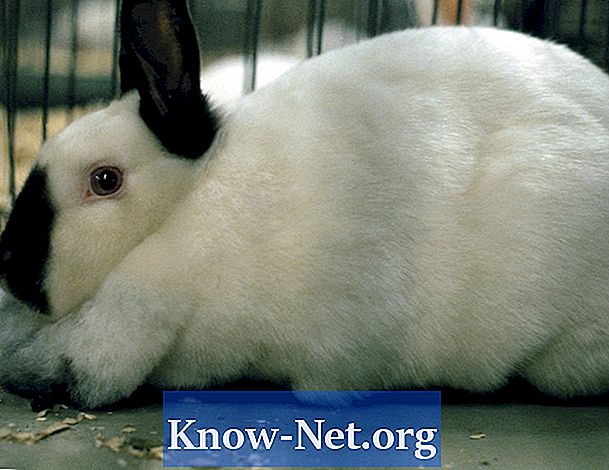Inhoud
Welke versie van Word u ook heeft, de "in-line" (ingesloten) afbeeldingen veranderen van positie naarmate de documenttekst verandert. Deze lay-outstijl voegt een ankerpunt toe aan de tekst en verplaatst de afbeelding indien nodig. Door het te veranderen in de "zwevende" stijl, zoals "Vierkant", "Boven en onder" of "Terug", blijft de afbeelding op zijn plaats terwijl de tekst er omheen beweegt. Deze opties zijn ingebed in het contextmenu wanneer u met de rechtermuisknop op een afbeelding klikt.
Stap 1
Open het Word-document.
Stap 2
Klik met de rechtermuisknop op een afbeelding en kies de optie "Grootte en positie".
Stap 3
Klik op het tabblad "Tekstopmaak".
Stap 4
Klik op "Vierkant", "Strak" of "Doorheen" om de tekst om de afbeelding te laten lopen. De stijl "Vierkant" rangschikt de tekst alsof de afbeelding een effen rechthoek is; o "Tightened", eromheen, waarbij de transparanten links en rechts worden genegeerd; en "Through" negeert alle transparanties in de afbeelding en plaatst de tekst in het midden en op de zijkanten van het object.
Stap 5
Klik op "Boven en onder" om te voorkomen dat de tekst op de zijkanten van de afbeelding staat. Het gaat automatisch verder van boven naar beneden.
Stap 6
Klik op "Achter de tekst" om deze achter de tekst te plaatsen. Klik op "Voor de tekst" om deze voor de afbeelding te plaatsen. Met deze opties kan de tekst niet rond de afbeelding worden gewikkeld.